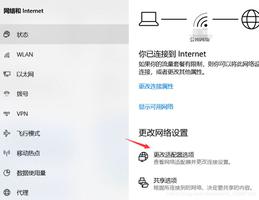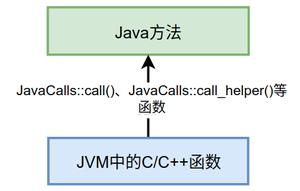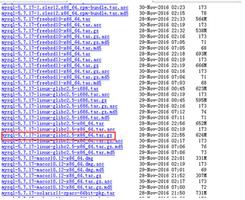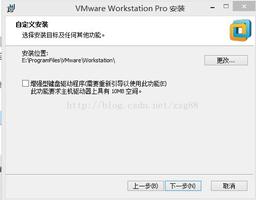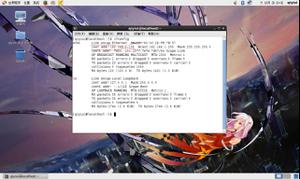VMware如何创建Linux虚拟机并设置虚拟机网络的详细教程
如何在Vmware中创建Linux虚拟机并设置Vmware和虚拟机网络
创建Linux虚拟机
创建虚拟机
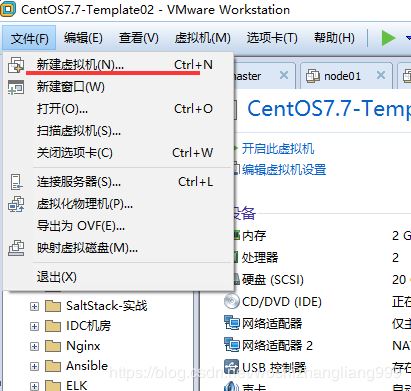
配置类型选择自定义
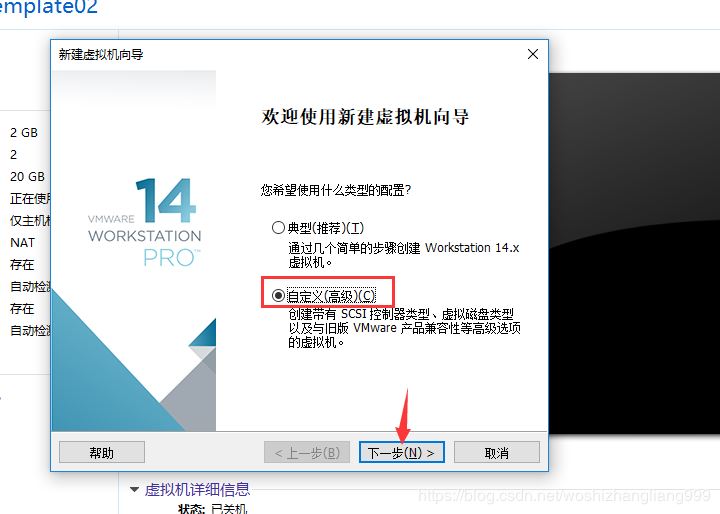
虚拟机硬件兼容性,选择当前Vmware版本即可
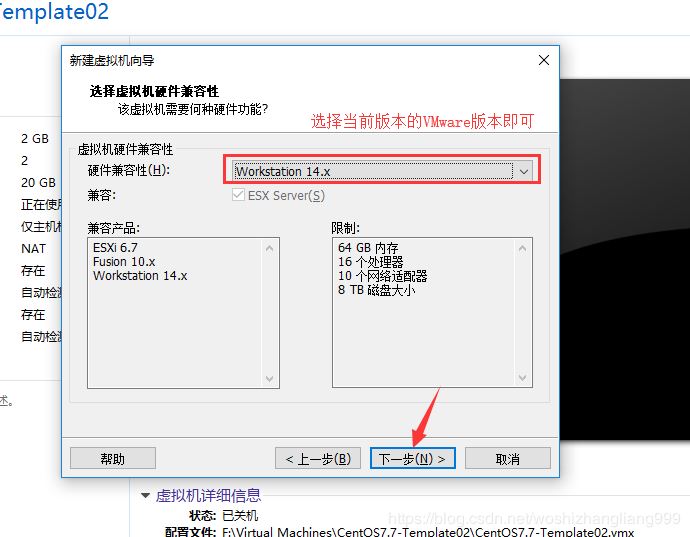
选择要使用的Linux ISO镜像文件,镜像从“阿里云镜像站”下载。
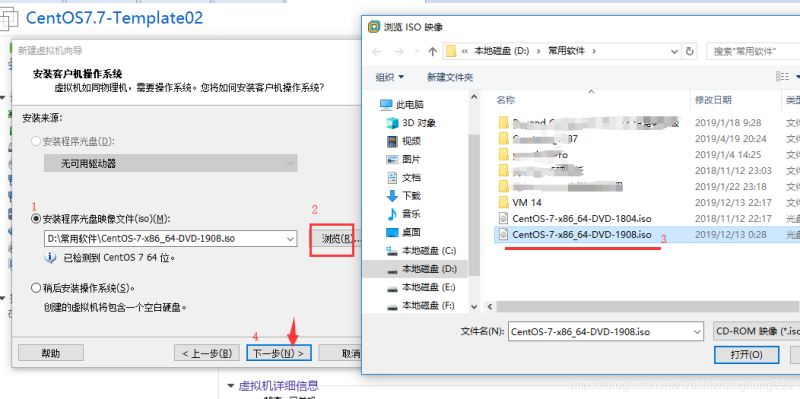
虚拟机命名与虚拟机存放位置
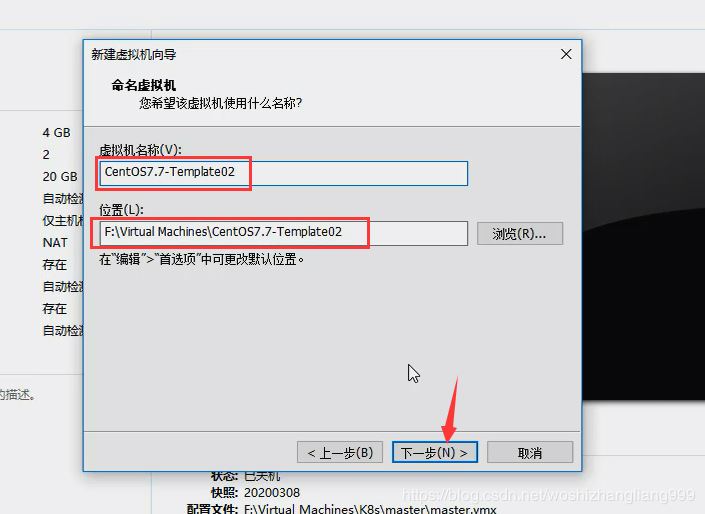
虚拟机CPU核数配置
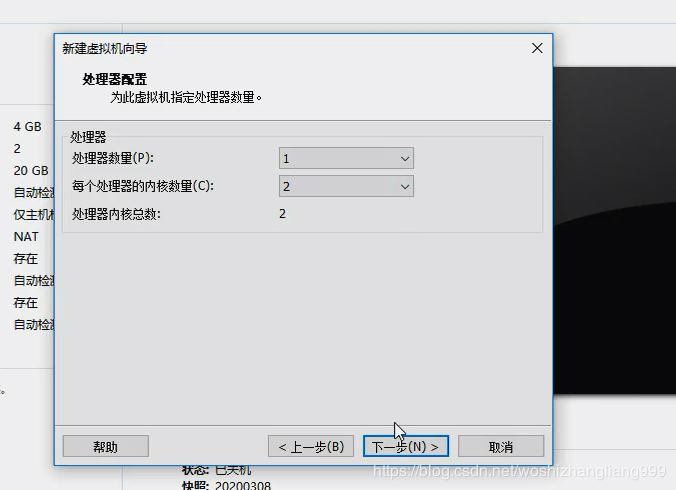
虚拟机内存设置
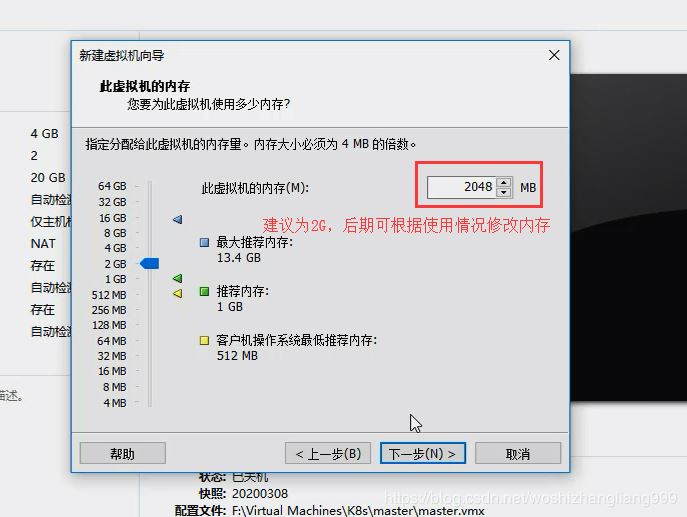
虚拟机网络连接选择
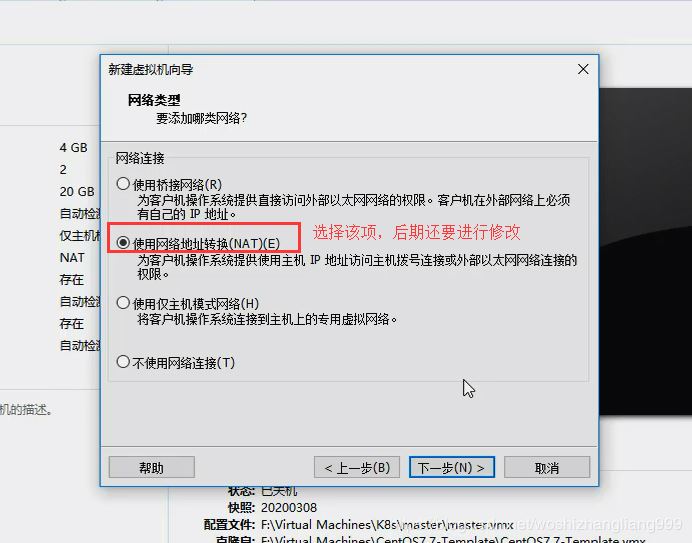
虚拟机 I/O控制器类型选择
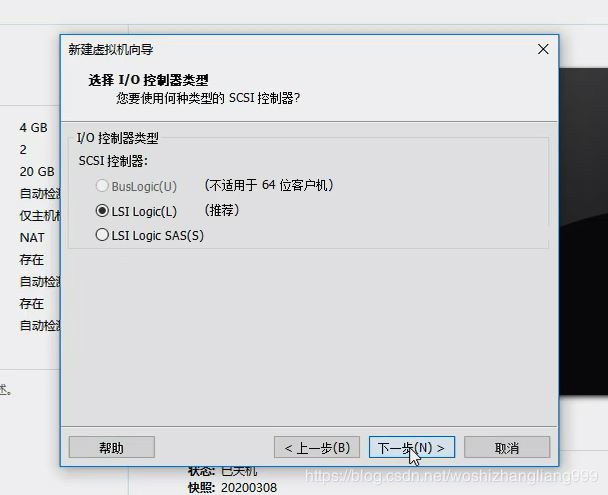
虚拟机磁盘类型选择
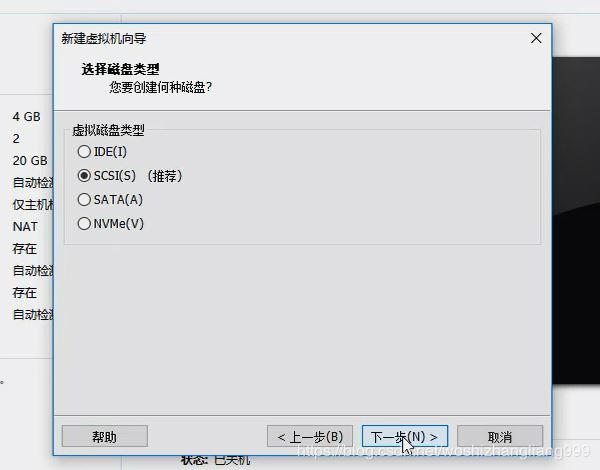
虚拟机使用哪个磁盘
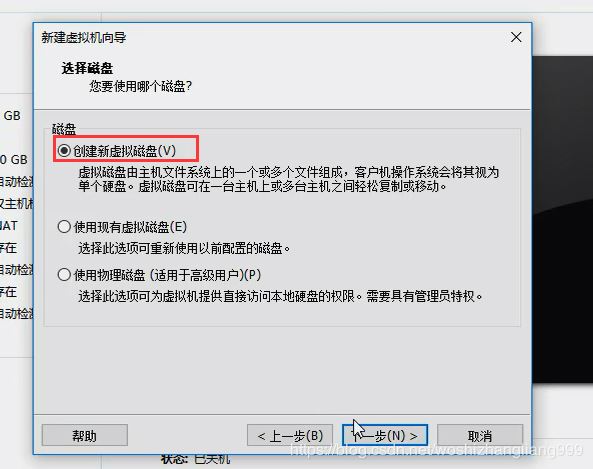
指定磁盘大小,选择是否拆分磁盘为多个文件
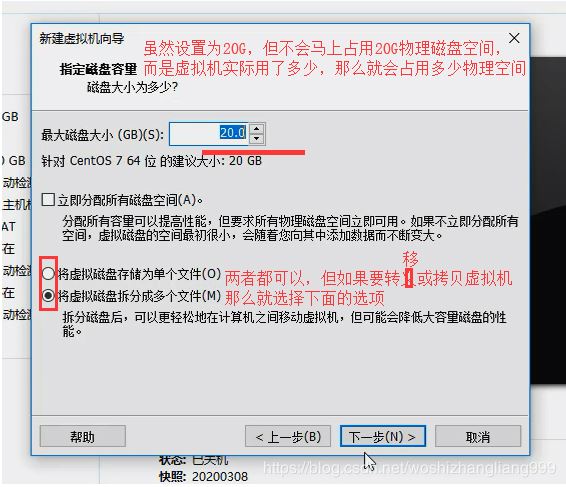
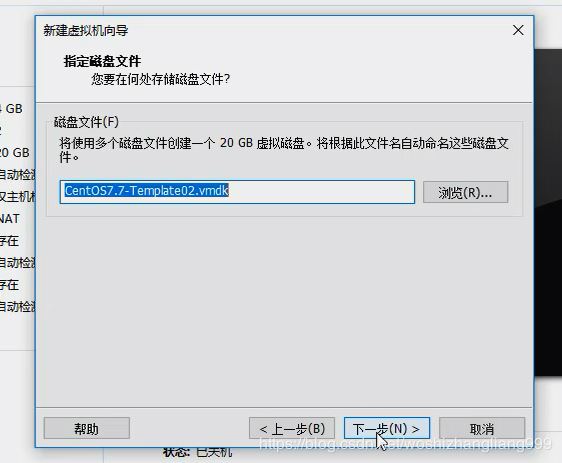
虚拟机创建完毕
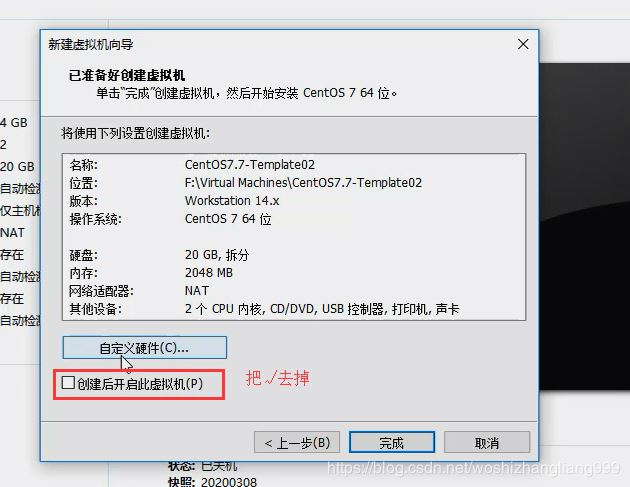
虚拟机网络设置
让Linux 虚拟机拥有两个网卡,其中网卡1为内网(eth0),网卡2为外网(eth1)。
编辑虚拟机设置
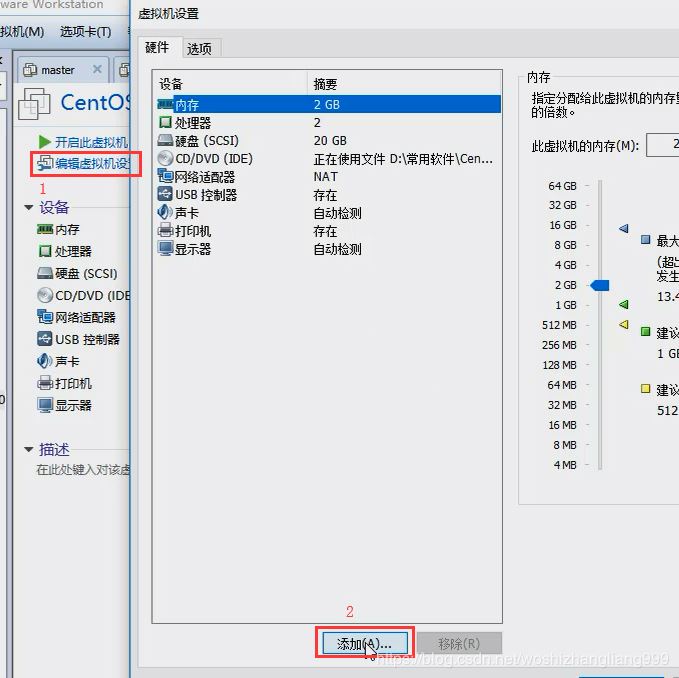
添加网络适配器
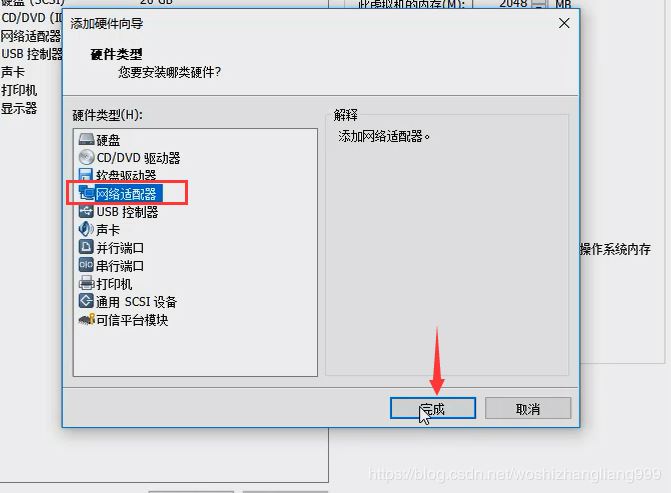
修改网络适配器的网络连接方式,网卡1(内网)选择:仅主机模式;网卡2(外网)选择:NAT模式
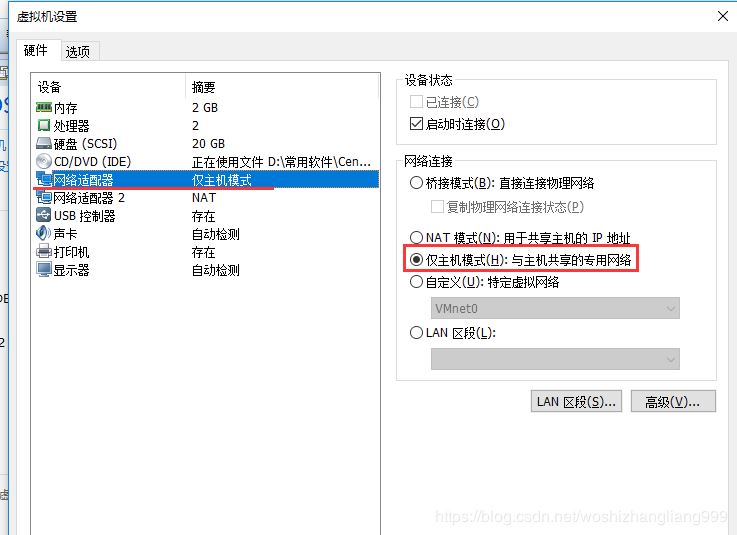
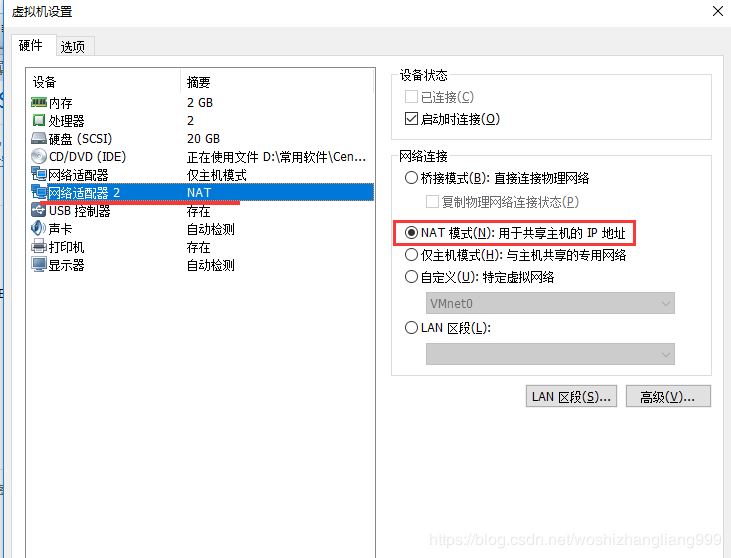
修改完毕后,虚拟机整体配置如下
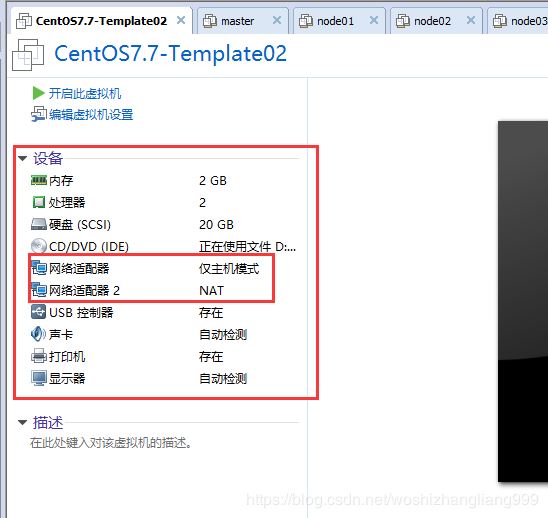
Vmware设置虚拟网路
针对虚拟机网络连接中:仅主机模式和NAT模式,进行设置。这样可以规范所有虚拟机中网络连接所使用的网段。
选择虚拟网络编辑器
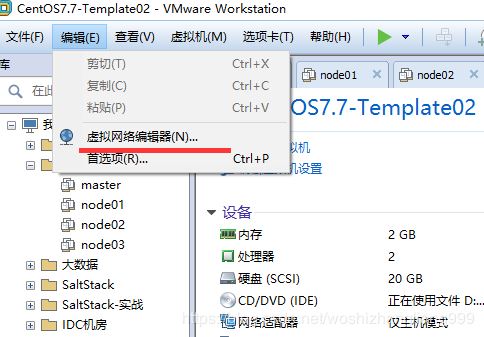
仅主机设置
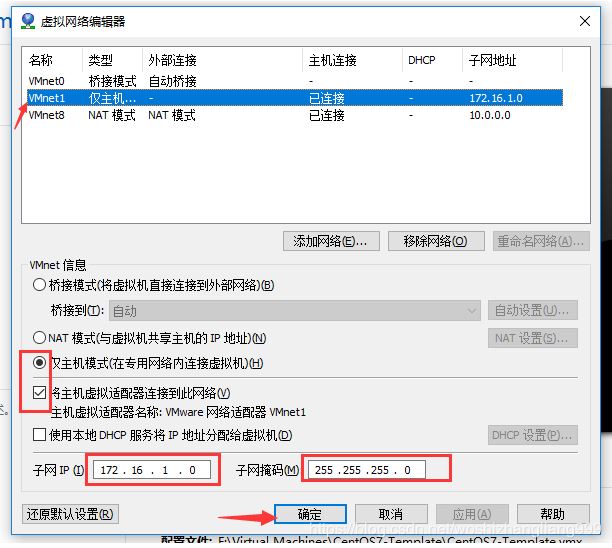
NAT设置
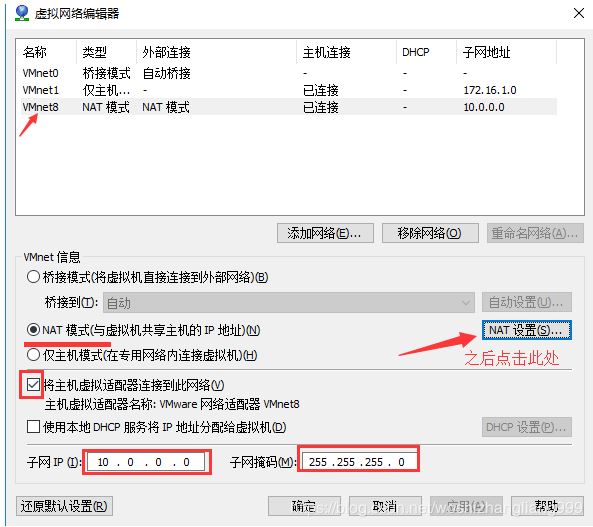
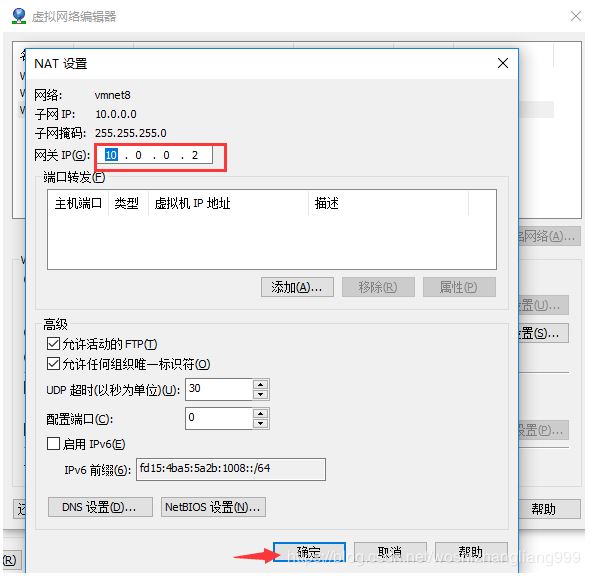
总结
到此这篇关于VMware如何创建Linux虚拟机并设置虚拟机网络的详细教程的文章就介绍到这了,更多相关VMware创建Linux虚拟机设置虚拟机网络内容请搜索以前的文章或继续浏览下面的相关文章希望大家以后多多支持!
以上是 VMware如何创建Linux虚拟机并设置虚拟机网络的详细教程 的全部内容, 来源链接: utcz.com/p/227300.html